- 软件介绍
- 下载地址
- 同类推荐
- 相关文章
会声会影X7 是一套功能强大的视频编辑软件,具有图像抓取和编修功能,可以抓取,转换MV、DV、V8、TV和实时记录抓取画面文件,并提供有超过100多种的编制功能与效果,可导出多种常见的视频格式,甚至可以直接制作成DVD和VCD光盘。会声会影x7支持各类编码,包括音频和视频编码,是最简单好用的DV、HDV影片剪辑软件。

新增功能
第一部分:功能的优化
1、屏幕录制 对于屏幕录制功能的优化,可以同时录制系统声音和麦克风的声音,而且视频格式新增了mpg、MP4、flv、avi、mov。清晰度可以自己设定,最高质量清晰度非常之高。
2、html5 html5优化,在X5的html5的基础上兼容了更多的功能,html5更加完善。
3、转场 新增转场28个,试验了一下效果不错。
4、滤镜 新增滤镜32个,其中14个为调色滤镜,18个为视频特效滤镜。
5、插件 会声会影推出官方插件,用于视频特效。可挂接第三方插件。
6、渲染 渲染增加了几个新格式gif动态图片,还有jpg、png图片序列。flv、mov,而且渲染速度有显著提升。
7、3D视频 3d视频输出和编辑功能优化,可以实现自动化,视频效果有显著提升。
8、覆叠轨 M1支持无限条覆叠轨道。
9、色彩 M1增强了颜色管理,支持32位真彩色,兼容了其他的主流的颜色管理。
第二部分:新增功能
1、自动化 自动调色(基于滤镜)自动剪辑多机位视频。自动2d转3d。
2、视频优化 X6智能优化视频,使之清晰度有提升(和硬件有直接关系)
3、三维模式 在M1中分为两个模式的编辑界面第一个为经典界面是会声会影X系列的传统界面。还有一个为三维界面。和AE、MAYA界面相似。
4、基础功能增加 M1增加了许多视频编辑的基础功能。 会声会影M1
M1的功能还不完善,软件还处以一个改革的阶段,发布时间估计是在2014年以后,我拿到的只是一个封测版,还有许多功能需要完善,目前这款软件只是给少部分人试用,使之提交体验报告和使用心得。还有很多功能还在开发中。有可能还会再出一个X7,M1才能面世。同志们,期待吧。会声会影M1绝对会让你眼前一亮的。
破解说明
1、首选,我们需要将安装好的会声会影X7,双击打开。如下图:
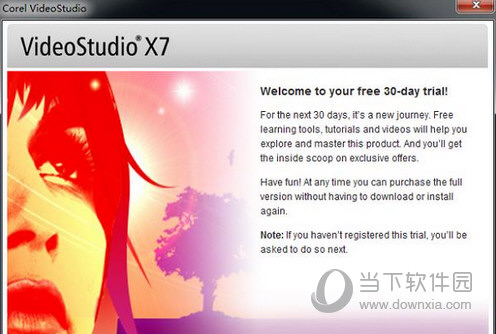
2、退出后,你会遇到如下界面截图,这是一个需要你购买正版的界面弹框。请你根据提示单击图中表示的地方。
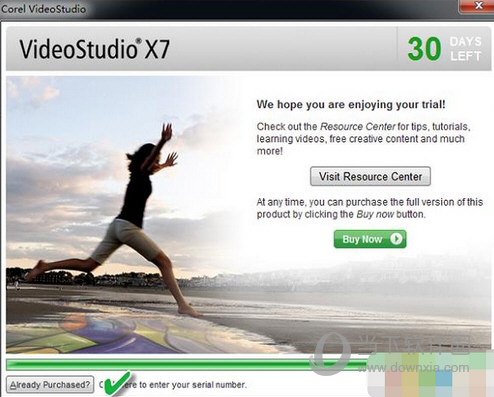
3、因为需要序列号,所以我们需要借助注册机来获取(或是你可以支持正版,购买官方的序列号)。在这个软件里并不提供注册机哦,需要小伙伴们自己备注册机。打开会声会影注册机,如下图:
小编推荐:会声会影X7注册机64位
第一行输入你需要获得序列号的会声会影X7具体名称
第二行输入你的安装代码
第三行是生成的会声会影x7序列号(这个就是你要的序列号了,粘贴出去)
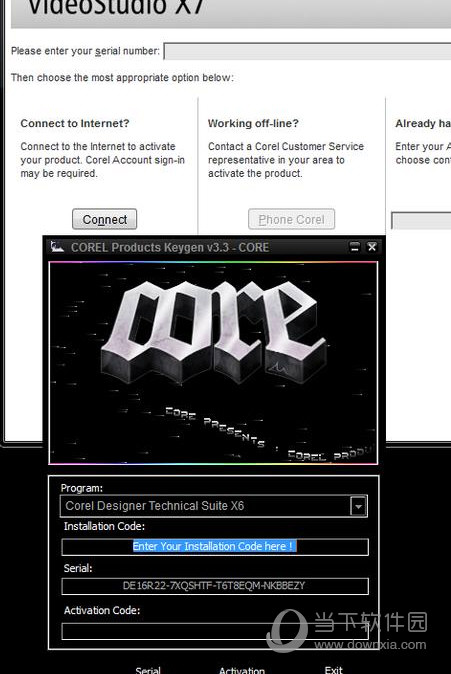
4、将你复制的会声会影X7序列号粘贴到图三处,图中有提示哦,参考如下:
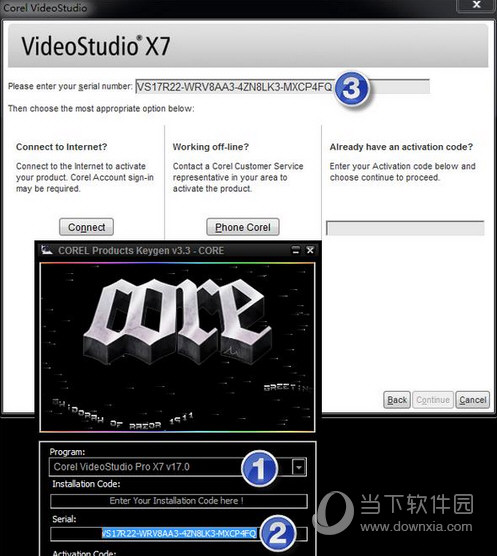
5、复制过去后我们单击“contiue”按钮就可以破解了,破解成功会出现如下图说是内容截图。
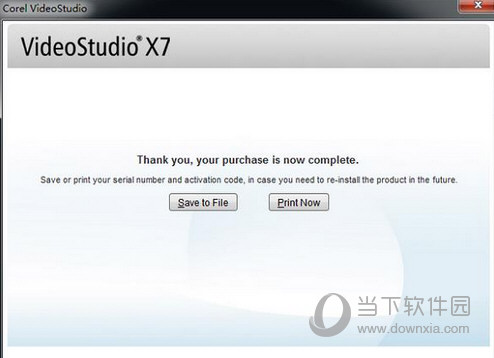
注意:在破解会声会影x7时一定要断开网络
使用技巧
第一步,剪辑视频首先需要熟悉软件内工具栏中各个按钮的作用。会声会影这款视频编辑软件最大的优点就在于非常人性化,非常简单、易懂,也就是大家熟知的“傻瓜式操作”,每一个按钮的含义都非常清楚。首先将视频导入到视频轨上(覆叠轨上的操作也一样),待会要对它进行剪切。

第二步,开始用会声会影剪辑视频。按照软件提示导入需要剪辑的视频后,我们就可以把这段视频看做是一块华丽的布料,经过仔细的剪切、加工,一定会展现出其绚丽的风采。看到视频轨视频缩略图之上的三角形滑动按钮了吗,拖动它,就可以拖动视频到你想要剪切的位置;
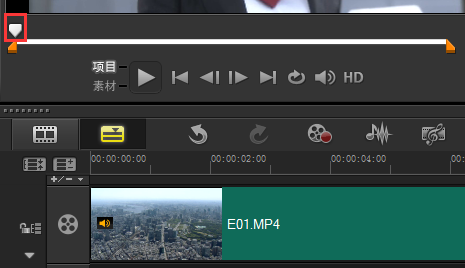
第三步,选好你要剪切的位置了,看到视频上方那把剪刀了吗?如下图。点击小简单,视频就被分割开;
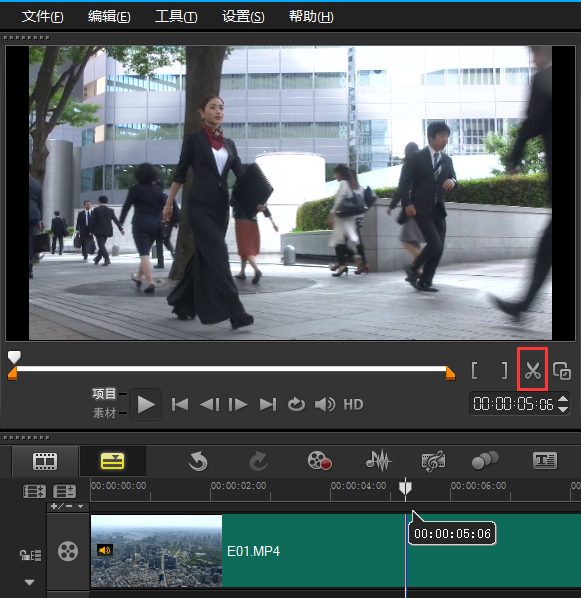
第四步,我们需要的地方已经剪出来了,那么其余的“边角余料”没用了怎么办?简单,跟电脑操作系统一样,右键,删除,就大功告成了。
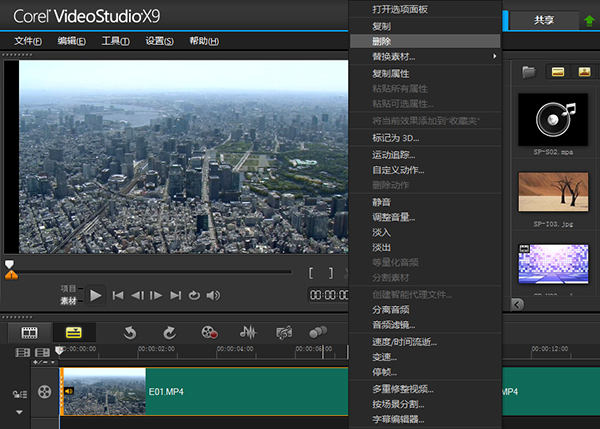
常见问题
一台电脑上可以安装两种或多种不同版本的会声会影吗?
最近一些网上朋友问我一台电脑上可以安装两种或多种不同版本的会声会影吗?我的答案是:当然可以。但是想在同一台电脑上安装两个版本的会声会影中文版对电脑系统环境的要求是有限制的。
测试结果如下:
一、XP系统32位
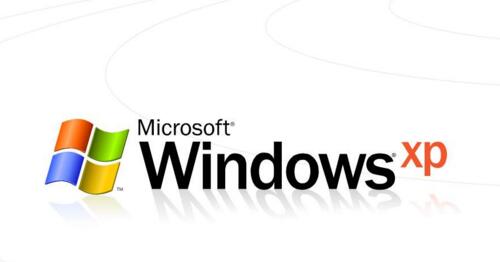
1、安装的都是32位
没有任何问题,可以同时安装会声会影视频剪辑软件X7和X8两个版本;
2、X7安装32位,X8安装64位
X7可以顺利安装,再安装会声会影X8的时候出问题了,当X8安装完成,点击打开的时候发现打不开,连X7也打不开了,没办法只有把会声会影x7和会声会影x8一起卸载并重新安装,所以小编建议您在使用XP系统安装俩版本的时候一定要注意查看电脑系统位数。
Windows xp 查看电脑位数方法:
1)打开我的电脑路径:C:WINDOWS
2)这个文件夹里面有个system的文件夹
3)这个可以证明你的系统是几位的! 如果是32位的就是system32, 64位就是system64!
二、win7 64位

1、都是32位
顺利安装,可正常使用;
2、X7-32位,X8-64位
毫无压力,测试成功,可正常使用。
win7判断电脑位数的方法:
Win7可以直接右键点击计算机,然后点击属性,在属性中可以看到系统版本为32还是64位,如下图所示:
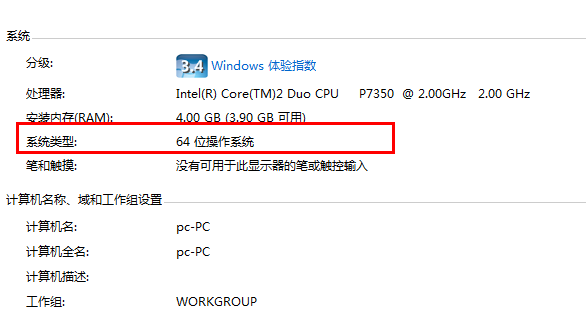
以上就是电脑中是否可以同时安装两个或者多个会声会影版本的回答,最后小编给大家总结一下:
1、首先这些版本的安装是不冲突的;
2、但是版本本身有系统要求,必须符合版本本身的系统要求,比如会声会影x10不支持XP系统,所以如果你是XP系统那就肯定不能安装x10;
3、安装前看好自己的电脑位数,下载相同位数的会声会影,32位电脑不能安装64位的会声会影软件;
4、会声会影本身的内存比较大,若果你安装3个或者3个以上版本,电脑配置不是特别高的话会非常卡
如果你考虑到以上几个因素,在电脑上安装两个或多个版本的会声会影是没有问题的。
更新日志
1、64 位元能力 - 会声会影x7发挥最新电脑系统的最大处理能力,以及更高的记忆体容量。64 位元版本的 Corel 会声会影 Pro 在许多处理程序上都带来令人惊艳的速度改进,在您处理 HD 档案或使用多个档案和多轨时,还提供更好的档案处理方式。
2、影音快手 - 只要三个简单的步骤,会声会影x7中文版就能制作影片和电子相簿!只要选取范本,加上媒体,然後储存影片即可。使用新的影音快手,让您可以花更少的时间来编辑,将更多时间专注在输出分享。如需详细资讯,请参阅影音快手。
3、更聪明且更快速的 4K -「智慧型转档」选项现在可与 UltraHD (4K) 档案搭配运作,如此一来,您就可以在产生预览时节省时间。您也可以在建立 4K 视讯时,启用硬体加速,使系统效能达到最佳状态。
4、雅致新外观 - 清楚的线条和细腻的色彩让会声会影x7中文版工作区大大的不同。
5、更多的专案格式和更宽广的 HD 支援 - Corel 会声会影 Pro 现在支援更多专案格式,并且改善了 HD 支援。以 HD 预览专案,然後在准备好储存影片时,从多种专案内容中进行选择。
6、素材库的全新内容 - 新范本、新内容,甚至是色彩图样和背景等的新类型内容,已增加到素材库中收藏齐全的媒体中。
7、输出模式 - 输出专案,速度比过去更快。「输出」工作区具有全新外观,让选择影片的正确格式更容易。想要自订设定用於建构您的影片吗?影片设定档管理员让自订设定档的建立、编辑和删除都轻而易举。如需详细资讯,请参阅储存并分享。
8、改善自订功能 - 会声会影x7中文版利用新的自订选项,可节省时间。例如,现在的滤镜可让您更快存取最爱的滤镜,档案名称控制项让您可以更好地组织撷取和分割的视讯,而自订设定可套用於批次转换。
9、学习 - 从「说明」功能表取得各种学习资源 - 在「说明」中搜寻最新资讯、下载使用指南 PDF,或者在 Discovery Center 中观看视讯教学课程。
同类推荐
-
会声会影2022破解版

2021-10-18
立即下载 -
会声会影2022官网版

2021-10-18
立即下载 -
会声会影2021官方破解版32位

2021-06-19
立即下载 -
会声会影2021官方破解版64位

2021-06-19
立即下载 -
会声会影2020简体中文版64位

2021-06-19
立即下载 -
会声会影X10 官网版32位

2021-06-19
立即下载
相关文章
-
会声会影X10序列号/万能激活码_附破解教程
2021-09-13 -
会声会影2021序列号 会声会影激活码推荐
2021-09-13 -
会声会影2020注册机/激活码及使用说明
2021-05-21 -
会声会影2020注册机/序列号+激活补丁
2021-04-29 -
会声会影2020激活码,会声会影2020序列号
2021-04-29 -
会声会影2021激活码/序列号/注册机 32位/64位
2020-12-14 -
会声会影2021激活密钥_最新会声会影序列号及破解教程
2020-12-14 -
会声会影2020安装破解教程(附序列号)
2020-08-31 -
会声会影2020怎么制作定格动画?
2020-08-31 -
会声会影2020视频制作教程
2020-08-31











